Cache Edge
Le cache Edge enregistre le cache de votre site/page Kinsta (qui n’est enregistré que dans le centre de données de votre site) dans n’importe quel centre de données du réseau mondial de Cloudflare (300). Lorsque les visiteurs de votre site chargent votre site web dans leur navigateur, les réponses mises en cache seront délivrées à partir de l’emplacement le plus proche d’eux.
Le cache Edge est inclus gratuitement dans tous les plans Kinsta. Contrairement à d’autres solutions de mise en cache similaires, il n’y a pas de cout supplémentaire pour vous, et le cache Edge ne nécessite pas d’extension séparée.
Par défaut, le cache expire toutes les 24 heures ; vous pouvez changer le délai d’expiration et vous pouvez vider le cache manuellement. Si vous videz manuellement le cache soit dans MyKinsta, soit dans le tableau de bord de WordPress, soit à l’aide de WP-CLI, il est limité à 1 requête toutes les 10 secondes.
Ce qu’il faut savoir avant d’activer le cache Edge
- Le cache Edge ne respecte pas actuellement les variantes de cache à géolocalisation étroite (près des frontières d’un pays, d’un état, d’une ville). Lorsque la géolocalisation IP est activée dans MyKinsta (Sites WordPress > Nom du site > Outils > Géolocalisation), le cache est sauvegardé dans chaque emplacement PoP en fonction de l’emplacement du premier visiteur à demander cette page particulière.
- Les exclusions personnalisées cache de site avancé (telles que les combinaisons de cookies et d’URI personnalisés) ne sont pas respectées par le cache Edge.
- Vous pouvez activer le cache Edge si notre équipe de support n’a pas configuré pour votre site des règles de cache personnalisées utilisant des cookies personnalisés ou la géolocalisation.
Activer le cache edge
Dans MyKinsta, vous pouvez activer la mise en cache edge pour un ou plusieurs sites, y compris les sites de staging, simultanément depuis la page Sites WordPress. Sélectionnez les cases à cocher à côté du ou des sites pour lesquels vous souhaitez activer le cache edge, cliquez sur Actions, puis choisissez Modifier le cache edge.
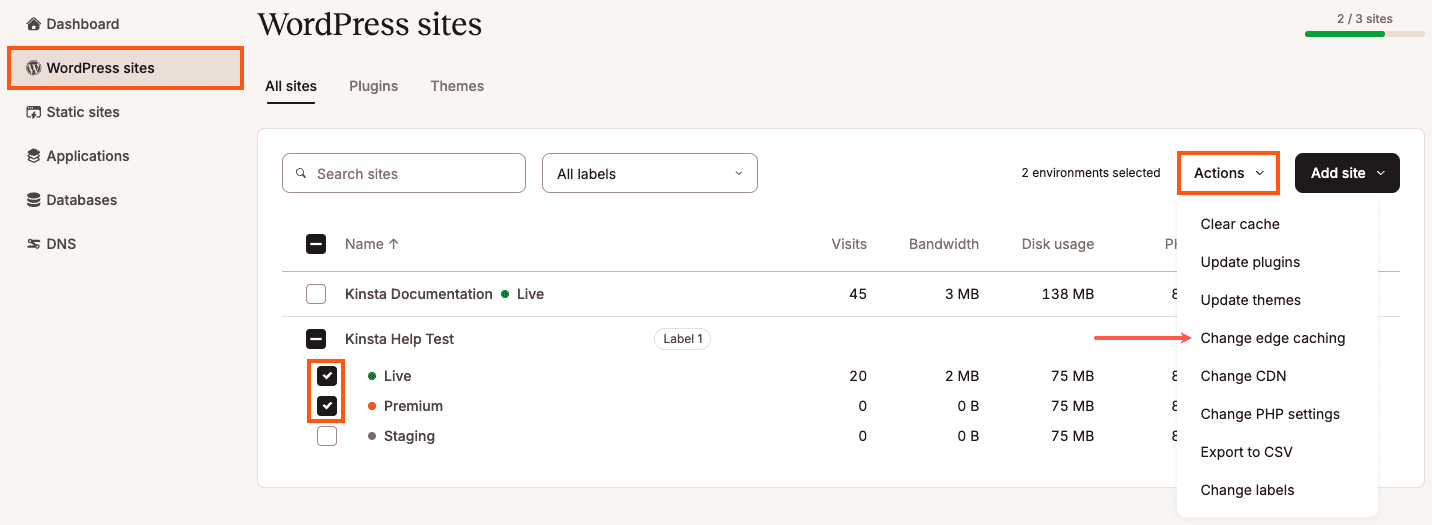
Sélectionnez Activer et cliquez sur Changerle cache edge.
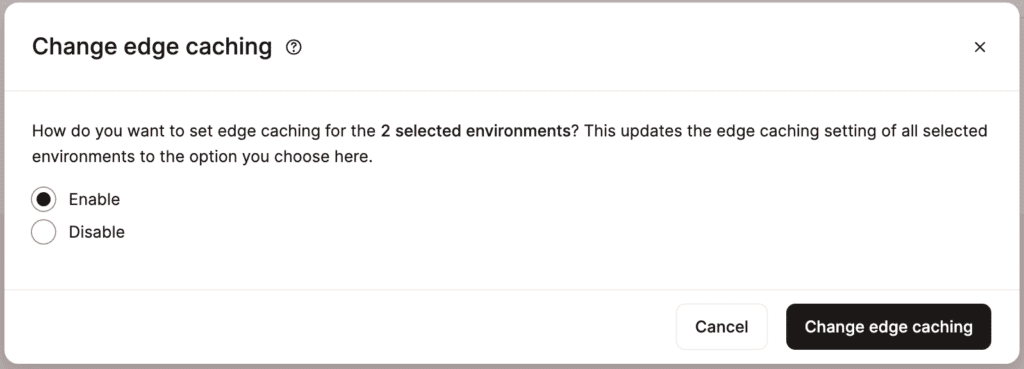
Une fois le processus terminé, un message de réussite s’affiche.
Vous pouvez également activer la mise en cache edge pour un seul site dans Sites WordPress > nom du site > Mise en cache > Mise en cache edge > Activer.
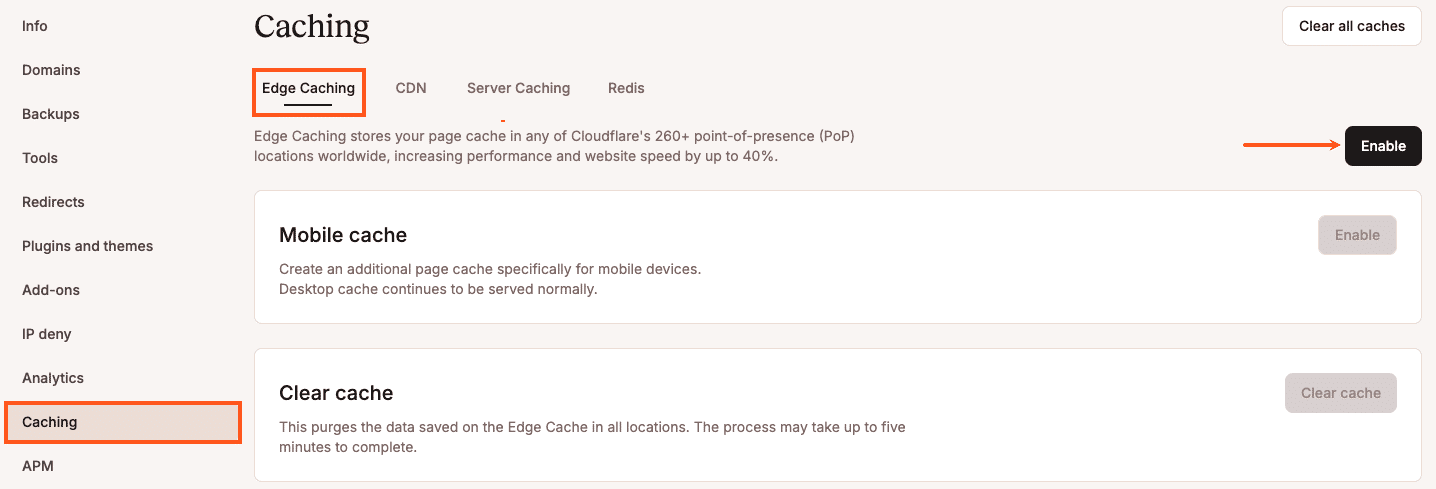
Dans la fenêtre modale/popup qui apparait, lisez la liste et cliquez sur le bouton Activer le cache Edge si tout semble correct.
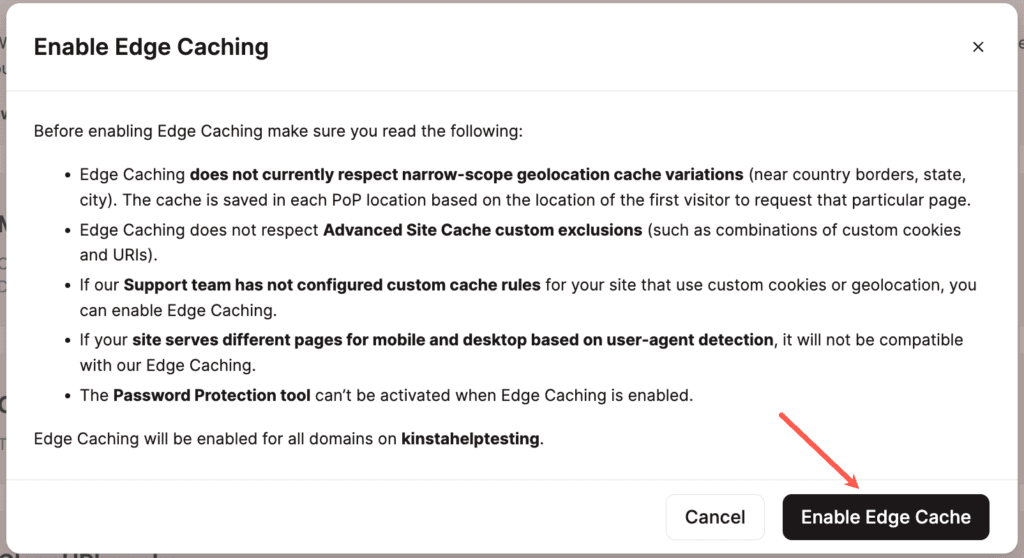
Si nous détectons que des règles de cache personnalisées ont été ajoutées, un avertissement sera affiché dans la fenêtre modale Activer le cache Edge. Si vous êtes sûr que ces règles n’entreront pas en conflit avec le cache Edge, vous pouvez continuer en cliquant sur le bouton Activer le cache Edge. Si vous n’êtes pas sûr, demandez à un développeur si les règles de mise en cache personnalisées de votre site sont compatibles avec le cache Edge.
Une fois la mise en cache du cache Edge activée, vous verrez les réglages de la mise en cache Edge.
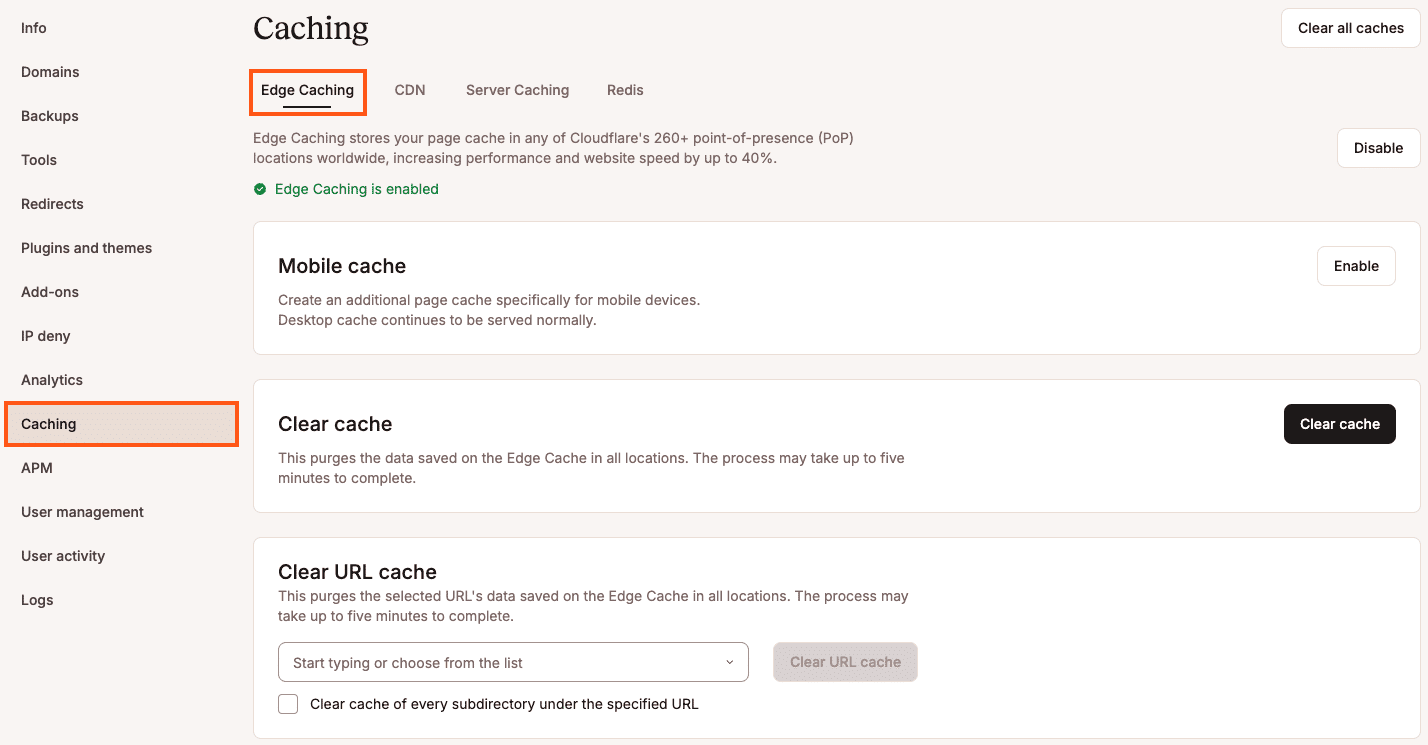
Activer le cache mobile
Si votre site web détecte les navigateurs mobiles et génère des pages avec un balisage unique pour ces appareils, vous pouvez activer un cache mobile séparé du contenu pour les utilisateurs de bureau. Si vous n’êtes pas sûr de vous, veuillez d’abord consulter le développeur de votre site.
Quand le cache edge est activé, vous pouvez activer la mise en cache mobile dans les réglages de cache edge de votre site (Sites WordPress > nom du site > Cache > Cache Edge). Cliquez sur le bouton Activer le cache mobile pour profiter de la mise en cache Edge pour les appareils mobiles.

Vider le cache Edge
Il existe plusieurs façons de vider la mémoire cache de votre site. Remarque : si votre thème ou une extension actif sur votre site dispose d’un cache intégré, nous vous recommandons de commencer par le vider.
Vider le cache dans MyKinsta
Dans MyKinsta, vous pouvez vider le serveur, le CDN et le cache Edge pour un ou plusieurs sites, y compris les sites de staging, simultanément depuis la page Sites WordPress. Cela permet également de vider le cache d’objet Redis si vous avez ajouté le module Redis à votre site.
Sélectionnez les cases à cocher en regard du ou des sites pour lesquels vous souhaitez vider le cache, cliquez sur Actions et choisissez Vider tout le cache.
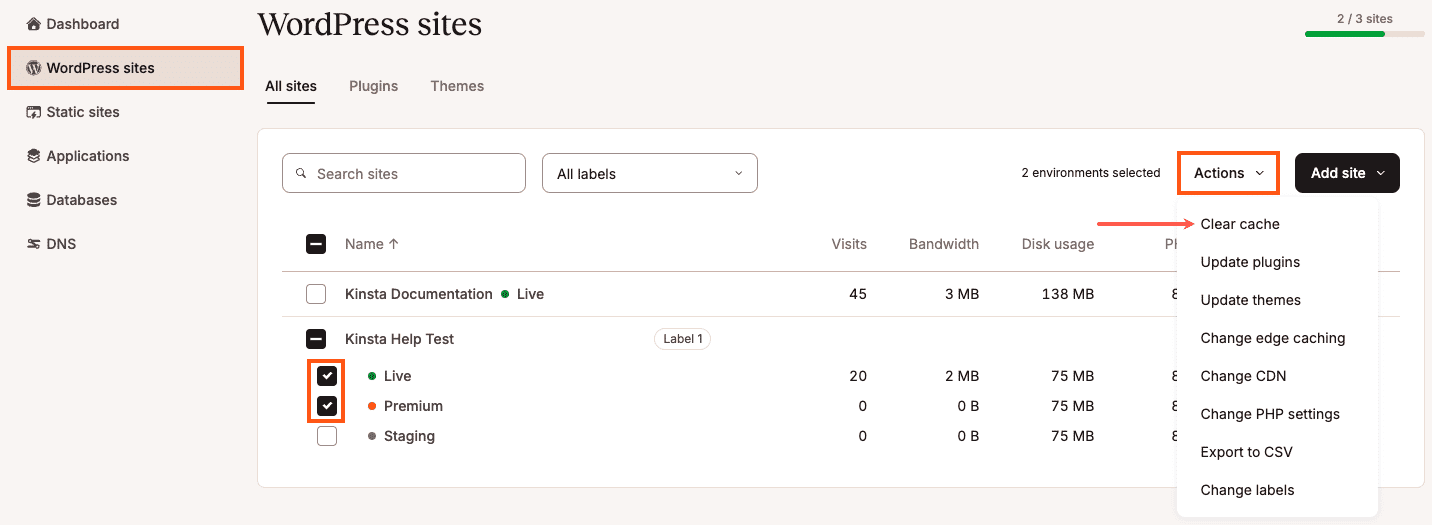
Sélectionnez les types de cache que vous souhaitez vider et cliquez sur Vider le cache.

Une fois le processus terminé, un message de réussite s’affiche.
Vous pouvez également vider le cache Edge pour un seul site dans Sites WordPress > nom du site > Mise en cache > CacheEdge > Vider le cache.
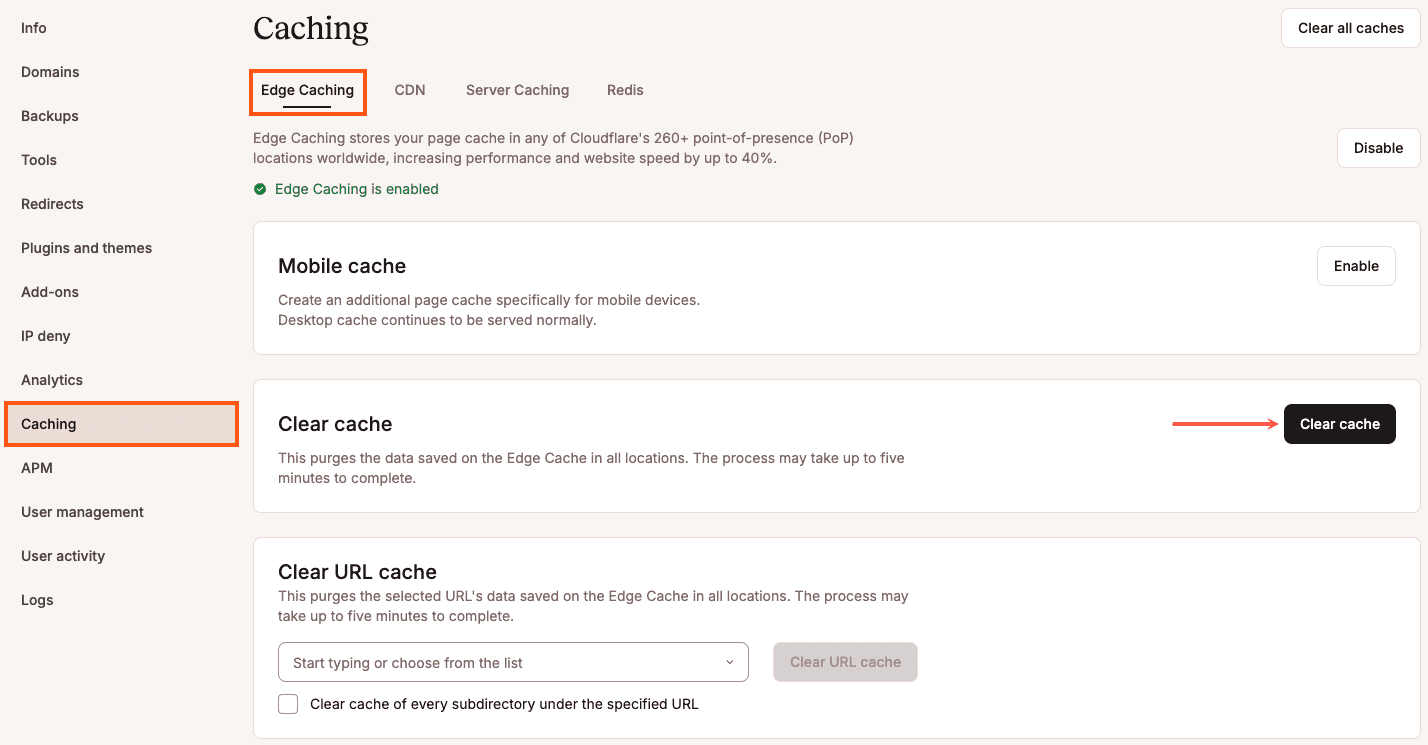
Si vous avez uniquement besoin de vider des URL ou des chemins spécifiques, saisissez l’URL dans le champ Vider le cache del’URL au format https://mydomain.com/path et cliquez sur le bouton Vider le cache de l’URL. Pour vider également le cache des sous-répertoires sous l’URL, cochez la case en regard de Vider le cache de chaque sous-répertoire sous l’URL spécifiée.
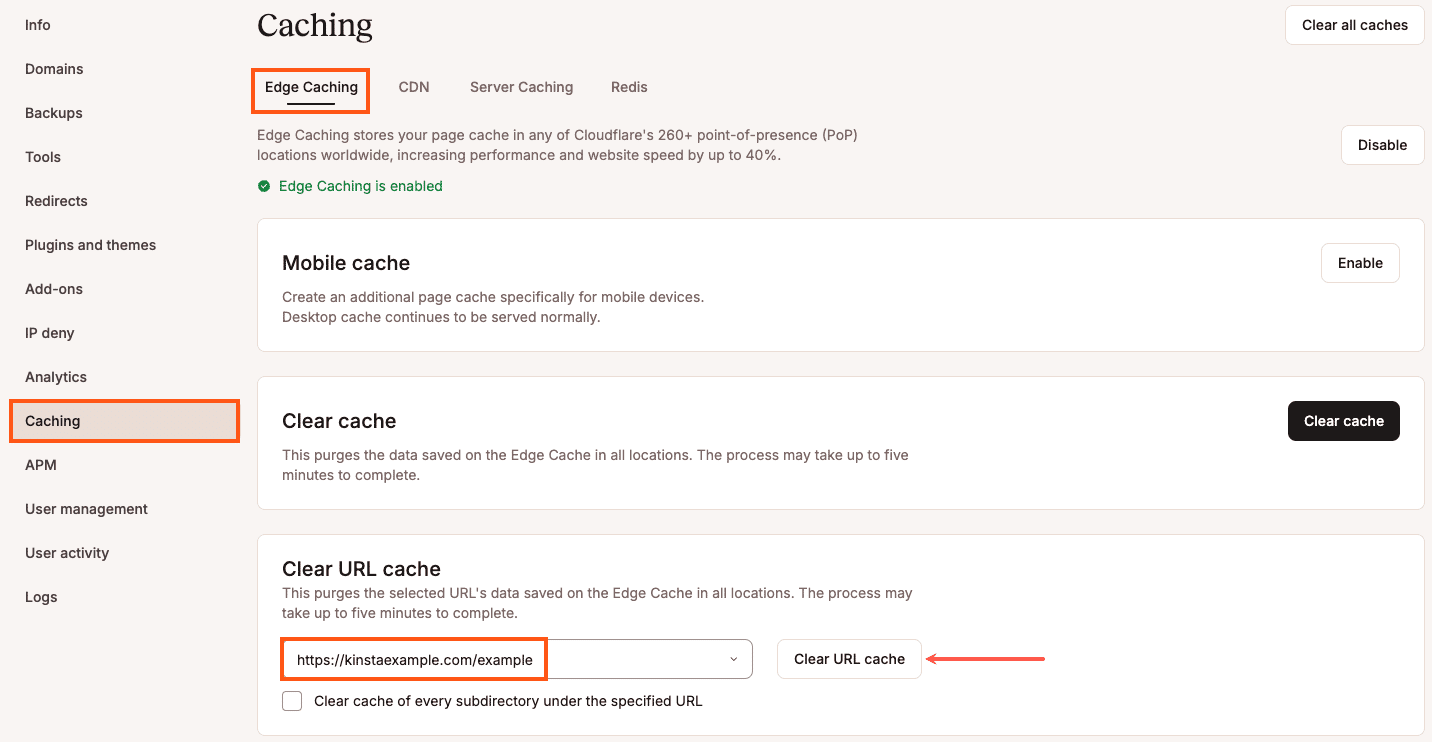
Note : Cette opération permet uniquement de vider le cache Edge. Si le cache de votre site doit également être vidé, vous devrez le faire séparément en allant dans Cache > Cache du serveur et en cliquant sur le bouton Vider le cache.
Vider le cache dans votre tableau de bord WordPress
Si l’extension Kinsta Must Use (MU) est installée, vous pouvez vider le cache Edge (et d’autres types de cache) dans votre tableau de bord WordPress. Connectez-vous à votre tableau de bord WordPress et effectuez l’une des opérations suivantes :
- Cliquez sur le bouton Vider tous les caches sur la page de l’extension Kinsta Cache dans votre tableau de bord WordPress.
- Cliquez sur le lien Vider les caches dans la barre d’outils de l’administrateur WordPress.
L’une ou l’autre de ces méthodes videra à la fois le cache Edge et le cache du site.
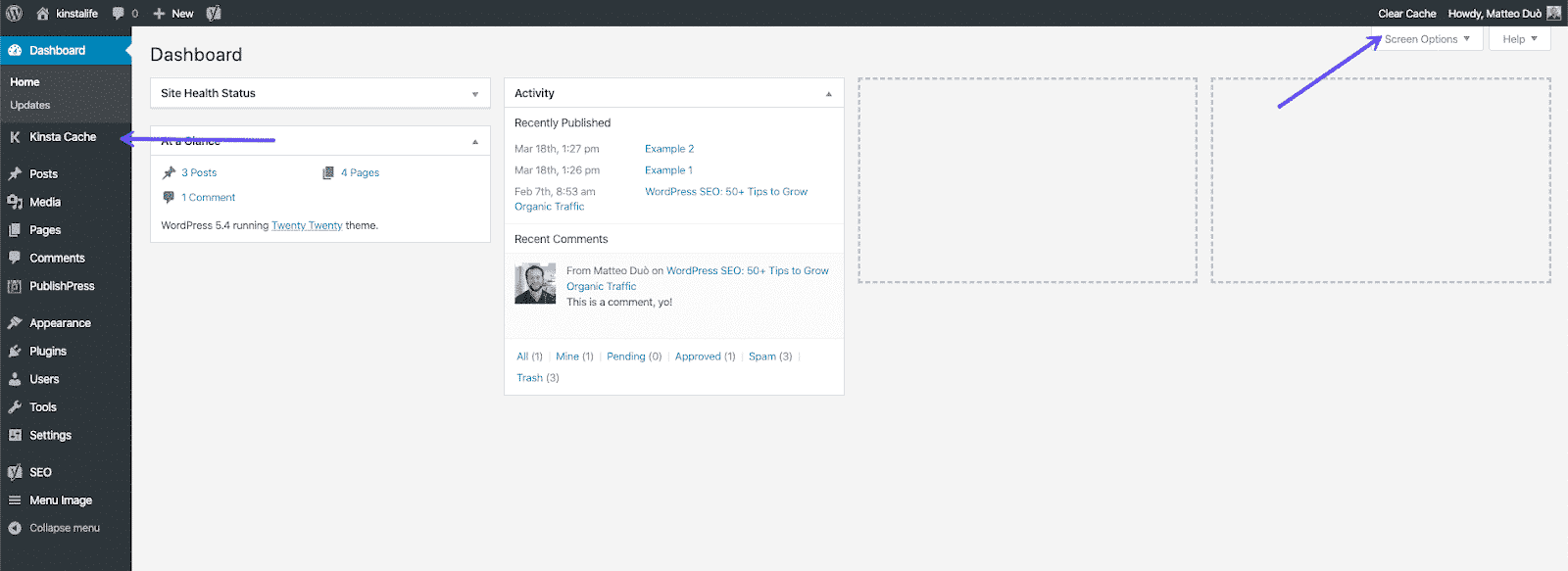
Si vous souhaitez que le cache soit automatiquement vidé pour des URL ou des chemins spécifiques lorsque vous effectuez des changements sur votre site, vous pouvez les configurer dans les réglages de l’extension Kinsta MU. Cliquez sur Kinsta Cache dans la colonne latérale de gauche et ajoutez les URL que vous souhaitez purger lorsque des mises à jour sont effectuées sur votre site. Pour plus d’informations, consultez notre guide sur l’ajout d’URL de mise en cache personnalisées dans l’extension Kinsta MU.
Vider le cache avec WP-CLI
Si l’extension Kinsta Must Use (MU) est installée, vous pouvez vider le cache Edge (et d’autres types de cache) avec WP-CLI.
Connectez-vous à votre serveur avec SSH et naviguez jusqu’à la racine du document de votre site :
cd publicSi l’extension Kinsta Must Use (MU) est installée sur le site, vous pouvez vider le cache pleine page et le cache Edge (lorsque le cache Edge est activé) avec cette commande :
wp kinsta cache purgePour vider tout le cache, ajoutez le drapeau --all:
wp kinsta cache purge --allExpiration du cache edge
Par défaut, le cache est défini pour expirer toutes les 24 heures, mais vous pouvez le prolonger si nécessaire. Pour changer l’expiration du cache :
- Allez dans MyKinsta > Sites WordPress > nom du site > Mise en cache > Cache serveur.

Changez l’expiration du cache dans l’onglet Cache de MyKinsta. - Sélectionnez Changer l’expiration ducache, dans la modale/popup qui apparaît, sélectionnez l’expiration du cache que vous souhaitez, et cliquez sur Changer l’expiration.

Sélectionnez l’heure d’expiration du cache.
Cela change l’expiration du cache du serveur et du cache edge. Pour les sites qui ne changent pas souvent, avoir une expiration de cache plus longue peut être bénéfique pour les performances.
Tester le cache Edge
Avant de tester votre site à l’aide d’un outil de test de vitesse, nous vous recommandons d’inspecter les en-têtes HTTP d’une page pour confirmer qu’elle se charge à partir du cache Edge. Vous trouverez ci-dessous quelques méthodes pour vérifier les en-têtes HTTP de votre site.
Vérifier le cache Edge avec le vérificateur d’état HTTP et de redirection de Kinsta
Vous pouvez vérifier l’état HTTP et la chaine de redirection de n’importe quelle URL grâce à notre outil gratuit de vérification d’état HTTP et des redirections. Grâce à cet outil, vous pouvez examiner les en-têtes de réponse pour vérifier si la mise en cache du cache Edge fonctionne.
Choisissez une page qui doit être servie à partir du cache Edge et copiez l’URL dans la barre d’adresse de votre navigateur. Collez cette URL dans l’outil de vérification des redirections et lancez la vérification.
Vous devriez obtenir des résultats comme celui-ci :
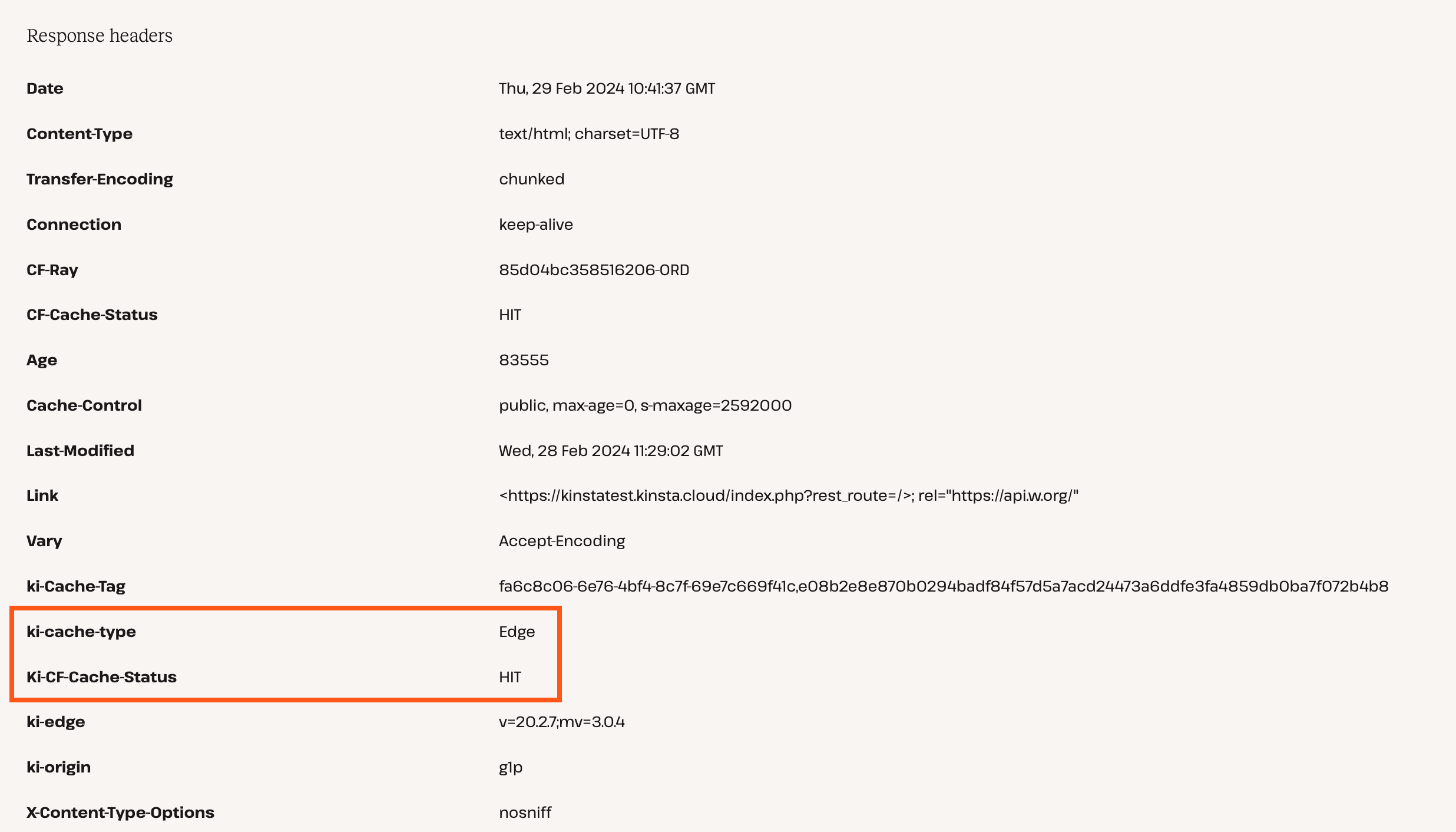
Faites défiler vers le bas jusqu’à ce que vous voyiez Response headers. Dans cette section, vous devez vérifier les valeurs de deux en-têtes : ki-cache-type et Ki-CF-Cache-Status. L’en-tête ki-cache-type doit avoir la valeur Edge et l’en-tête Ki-CF-Cache-Status doit avoir la valeur HIT ou SAVING.
Vérifier le cache Edge à l’aide d’un navigateur web
Vous pouvez utiliser les outils de développement intégrés à votre navigateur web pour vérifier si le cache Edge fonctionne. Dans cet exemple, nous utiliserons Google Chrome pour inspecter les en-têtes HTTP de la page d’accueil de notre site. Pour lancer les outils de développement de Chrome, faites un clic droit n’importe où sur la page et cliquez sur Inspecter.
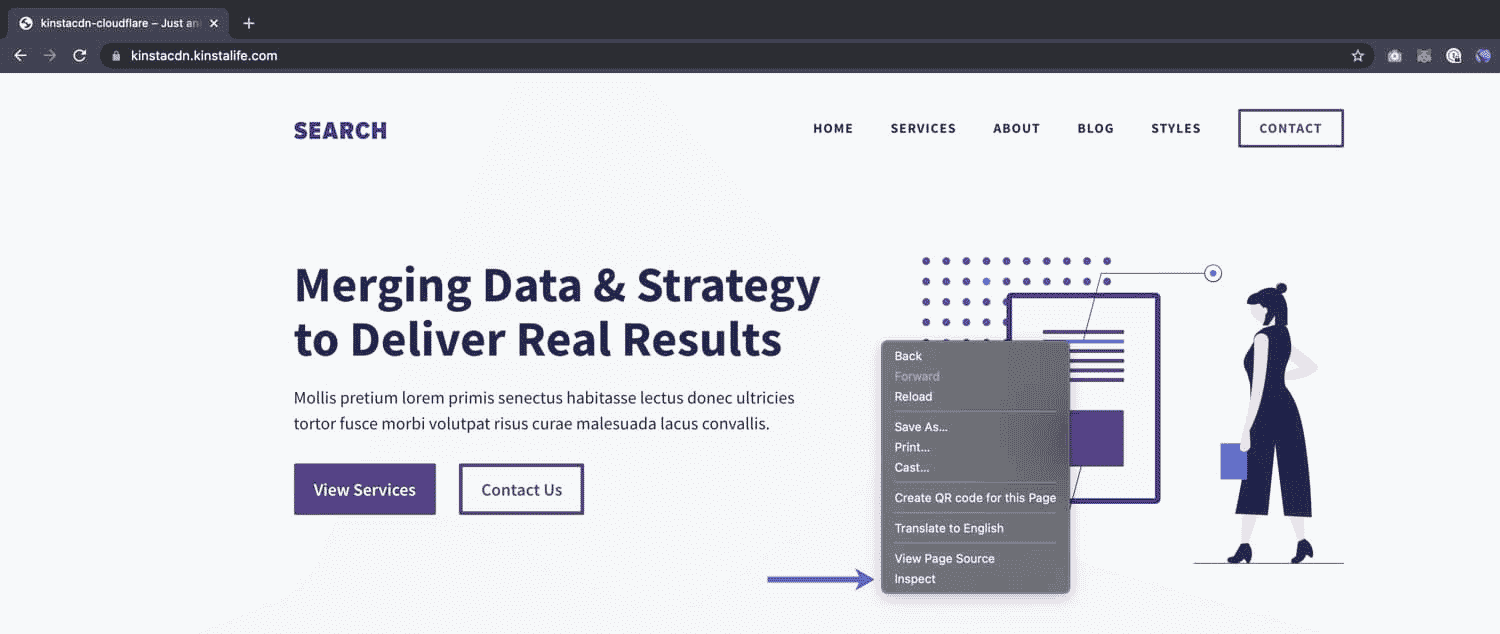
Ensuite, cliquez sur l’onglet Réseau et rechargez la page. Au fur et à mesure que la page se charge, une liste des requêtes s’affiche sur le côté gauche de la fenêtre des outils de développement. Cliquez sur la requête initiale de la page pour vérifier que le cache Edge fonctionne correctement.
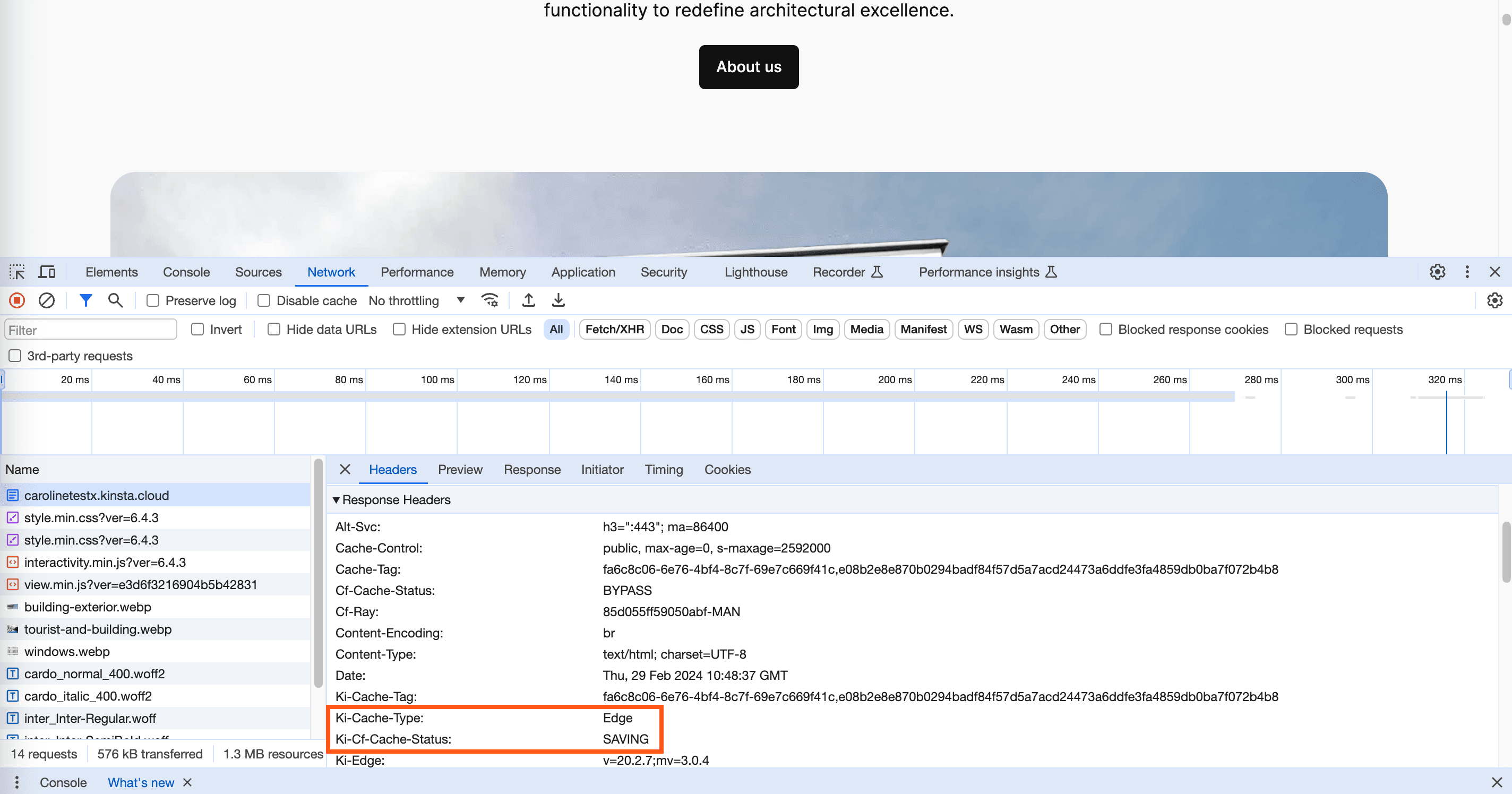
Dans l’onglet Headers, faites défiler vers le bas jusqu’à ce que vous voyiez les Respons Headers. Dans cette section, vous devez vérifier les valeurs de deux en-têtes : ki-cache-type et Ki-CF-Cache-Status. L’en-tête ki-cache-type doit avoir la valeur Edge et l’en-tête Ki-CF-Cache-Status doit avoir la valeur HIT ou SAVING.
Vérifier le cache Edge dans Terminal
Si vous avez l’habitude d’utiliser Terminal (ligne de commande), vous pouvez également vérifier les en-têtes HTTP à l’aide de la commande curl. Utilisez la commande ci-dessous et remplacez l’URL à la fin de la commande par l’URL de votre site.
curl -L -s -o /dev/null -D - https://kinstaexample.comAprès avoir exécuté cette commande, vous devriez obtenir une réponse comme celle-ci :
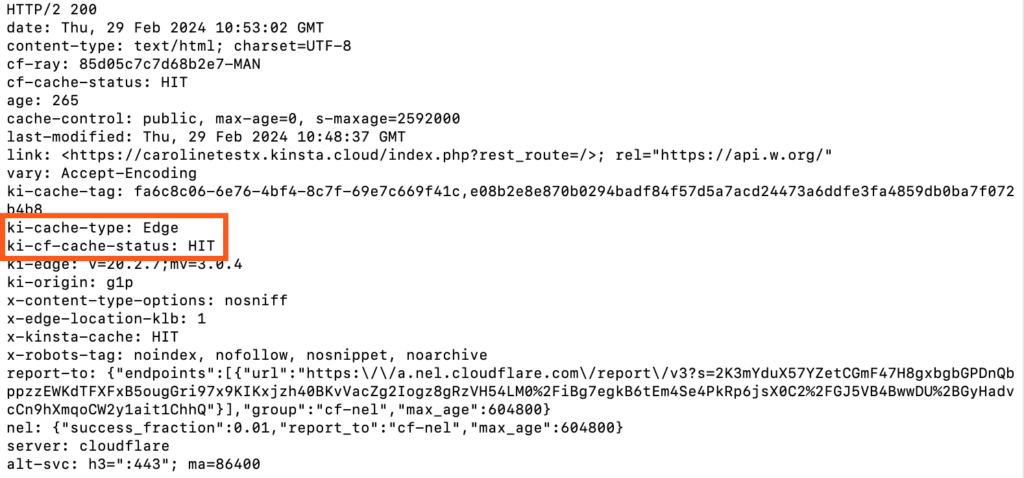
Vous devez vérifier les valeurs de deux en-têtes : ki-cache-type et Ki-CF-Cache-Status. L’en-tête ki-cache-type doit avoir la valeur Edge et l’en-tête Ki-CF-Cache-Status doit avoir la valeur HIT ou SAVING.
Dépannage du cache Edge
Si le cache Edge ne semble pas fonctionner, vous pouvez vérifier certains éléments :
- La valeur de l’en-tête
X-Kinsta-Cache: Le cache Edge ne met en cache la réponse que si elle a déjà été mise en cache dans le cache du site (mise en cache complète de la page). Si la valeur deX-Kinsta-Cachen’est pasHIT, la page n’est pas mise en cache dans le cache du site et ne peut pas être mise en cache par le cache Edge. - Si vous vous attendez à ce que la page soit mise en cache et qu’il ne s’agit pas d’une page généralement exclue du cache (par exemple, wp-admin, cart, my-account, checkout, etc.), vous pouvez consulter notre équipe d’assistance pour vous assurer que la page ne contient pas de modèle d’URL exclu ou de cookie dans les réglages Nginx du site.
Désactiver le cache Edge
Dans MyKinsta, vous pouvez désactiver le cache edge pour un ou plusieurs sites, y compris les sites de staging, simultanément depuis la page Sites WordPress. Sélectionnez les cases à cocher à côté du ou des sites pour lesquels vous souhaitez désactiver le cache edge, cliquez sur Actions, et choisissez Changer le cache edge.
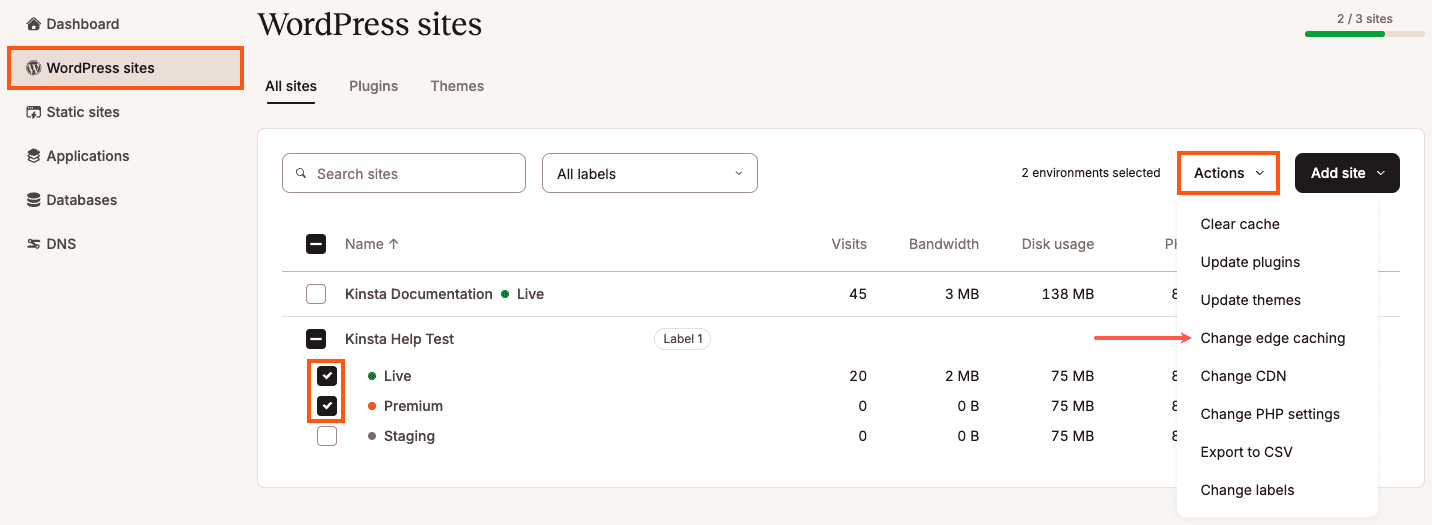
Sélectionnez Désactiver et cliquez sur Changerle cache edge.
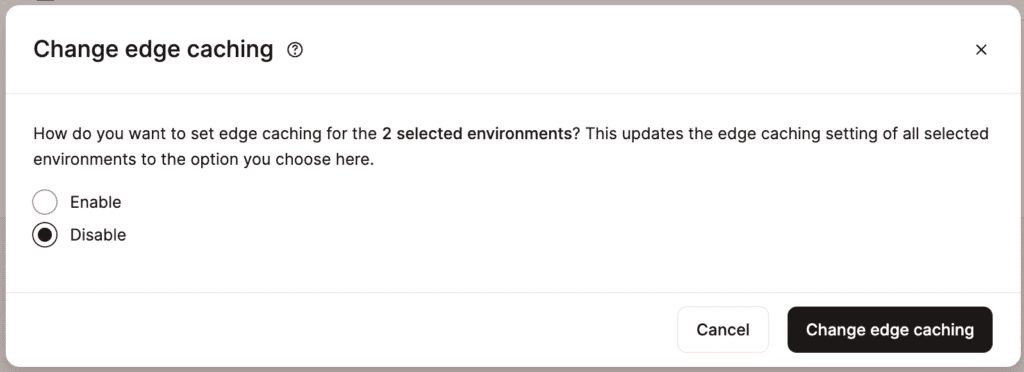
Une fois le processus terminé, un message de réussite s’affiche.
Vous pouvez également désactiver la mise en cache Edge sur un seul site dans Sites WordPress > nom du site > Mise en cache > CacheEdge > Désactiver.
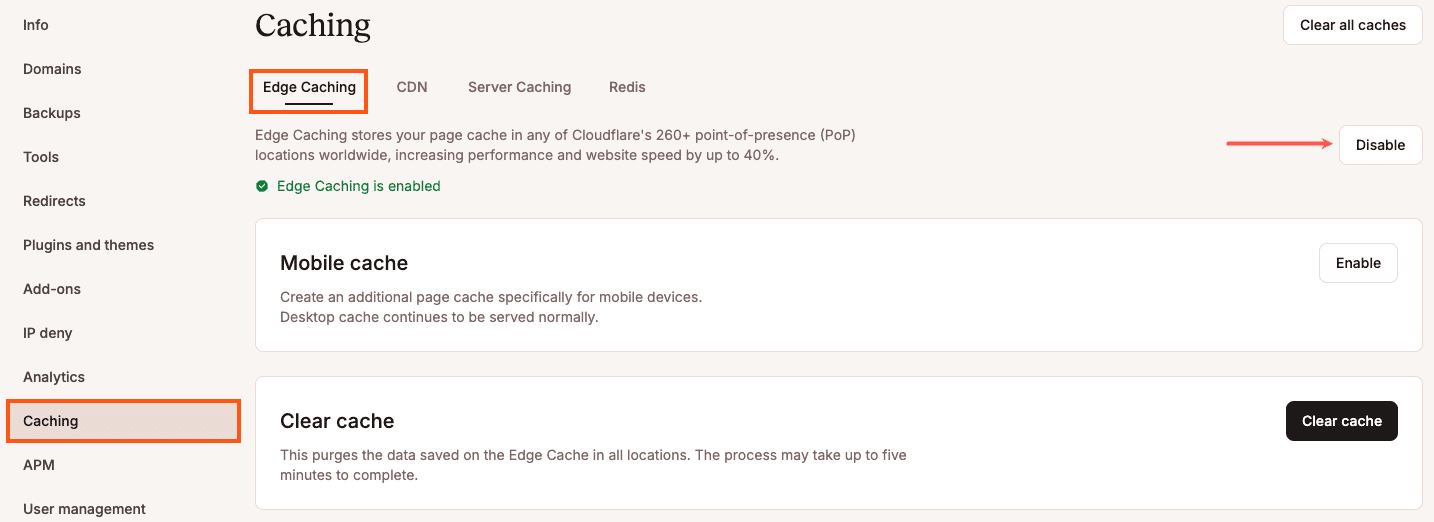
Remarques importantes
- Le cache Edge sera activé par défaut dans un avenir proche.
- Le vidage du cache Edge dans tous les centres de données de Cloudflare peut prendre de 2 à 5 minutes. Une fois que vous voyez l’avis d’achèvement dans MyKinsta, veuillez attendre 2 à 5 minutes pour que le cache soit effacé dans tous les centres de données. Si vous avez une page qui doit être mise à jour plus souvent, notre équipe de support peut vous aider à exclure cette page du cache Edge.
- Le cache Edge peut être activé sur les sites live et les environnements de staging premium. Il n’est pas possible de l’activer pour les environnements de staging standard.
- Le cache Edge est incompatible avec les variations de cache de géolocalisation à portée étroite ou les exclusions personnalisées de cache de site avancé telles que les combinaisons de cookies et d’URI personnalisés.
- Le cache Edge sert le cache de votre site/page Kinsta mais ne sert pas les ressources statiques telles que les images, les fichiers JavaScript et les fichiers CSS. Kinsta CDN, qui est indépendant du cache Edge, peut être activé pour servir les ressources statiques de votre site. Si Kinsta CDN est activé, votre site dispose d’une couche de mise en cache supplémentaire gérée séparément du cache Edge. Le cache CDN peut être vidé avec l‘extension Kinsta MU, avec WP-CLI (si l’extension Kinsta MU est installée), ou en vidant le cache CDN dans MyKinsta.
- Nous avons mis en place des règles de mise en cache pour que le cache Edge fonctionne avec les sites WordPress, BuddyPress, WooCommerce et Easy Digital Downloads standard. Nous excluons les URI privés et les cookies, de sorte que votre tableau de bord WordPress, les forums, les pages de panier, ou tout autre endroit où un utilisateur est connecté, contourneront automatiquement la mise en cache. Si vous utilisez une configuration WordPress personnalisée, il se peut que d’autres sections de votre site aient besoin de contourner le cache ou que des règles supplémentaires aient besoin d’être ajoutées pour des raisons de compatibilité. Dans ce cas, vous pouvez toujours contacter notre équipe de support.
- Le cache Edge ne fonctionnera pas pour les requêtes qui renvoient un en-tête de réponse
Set-Cookie. Par défaut, l’en-tête de réponseSet-Cookieest supprimé des réponses mises en cache dans tous les sites nouvellement créés chez Kinsta. Un en-tête de réponseSet-Cookieest généralement utilisé pour fournir des données destinées à un client spécifique. La mise en cache de cet en-tête de réponse pourrait montrer aux visiteurs des données qui ne leur sont pas destinées. - Lorsque vous mettez à jour des pages dans WordPress, il n’est pas nécessaire de vider manuellement le cache du site ou le cache Edge ; les deux seront automatiquement vidés.
- Si vous utilisez votre propre compte Cloudflare pour votre site, vous pouvez utiliser le cache Edge si vous n’utilisez pasAutomatic Platform Optimizations (APO) de Cloudflare. Ces deux méthodes de mise en cache étant incompatibles, vous devez utiliser l’une ou l’autre, et non les deux.
- Si vous avez bloqué des adresses IP malveillantes avec l’outil IP Deny dans MyKinsta et que vous ne voulez pas que ces adresses IP bloquées atteignent même une version en cache de votre site ou soient comptabilisées dans les analyses, n’ activez pas le cache Edge. Les adresses IP bloquées avec l’outil IP Deny sont bloquées au niveau de Nginx, pas au niveau de Cloudflare. Étant donné que le niveau Cloudflare ne dispose pas des détails concernant les adresses IP bloquées au niveau Nginx, lorsque le cache Edge est activé, une version mise en cache de votre site peut être servie à une adresse IP bloquée à partir d’un centre de données Cloudflare. Si vous ne vous souciez pas de savoir si une adresse IP bloquée atteint ou non une version mise en cache de votre site, vous pouvez activer le cache Edge. Remarque : les visites des pages mises en cache sont comptabilisées dans les analyses, même si l’adresse IP est bloquée au niveau de Nginx.
- Le cache Edge est incompatible avec le blocage basé sur la géolocalisation (geo-blocking), qui consiste par exemple à n’autoriser l’accès à votre site qu’à certains pays. Le géo-blocage se produit au niveau de Nginx, pas au niveau de Cloudflare. Cloudflare ne disposant pas des informations relatives au géo-blocage de votre site, lorsque le cache Edge est activé, une version mise en cache de votre site peut être envoyée à un site bloqué à partir d’un centre de données Cloudflare. Si vous ne vous souciez pas de savoir si un site bloqué atteint ou non une version mise en cache de votre site, vous pouvez activer la fonction de cache Edge.
Données de performance
Au cours de notre phase bêta, nous avons recueilli des données sur les performances de 91 sites afin de tester les améliorations de vitesse apportées par notre nouvelle fonctionnalité de cache Edge. Voici les résultats :
- Le temps de chargement HTML moyen d’un site utilisant notre cache de pages (
X-Kinsta-Cache: HIT) était de 0,4909 seconde. Le temps de chargement moyen avec le cache Edge était de 0,2239 seconde, soit une amélioration de 45,6 % de la vitesse, c’est-à-dire une réduction de moitié du temps de chargement HTML ! - La différence moyenne de TTFB était de 51 % (0,4025 – 0,2069).
Résumé
Si vous souhaitez accélérer votre site, essayez le cache Edge. Il permet de servir du contenu mis en cache à partir de plusieurs centres de données avec une configuration minimale et sans extension supplémentaire.